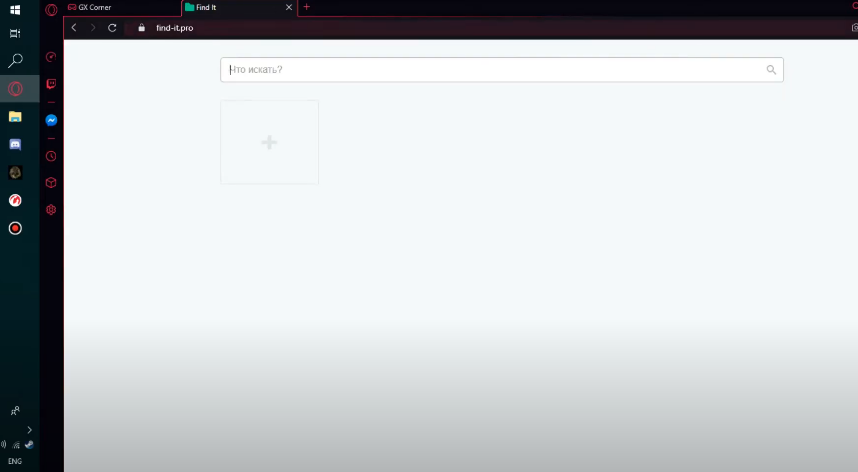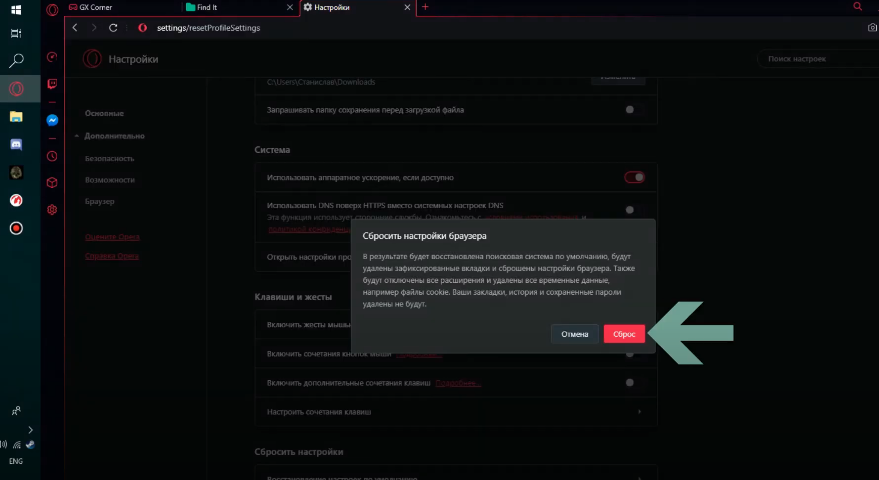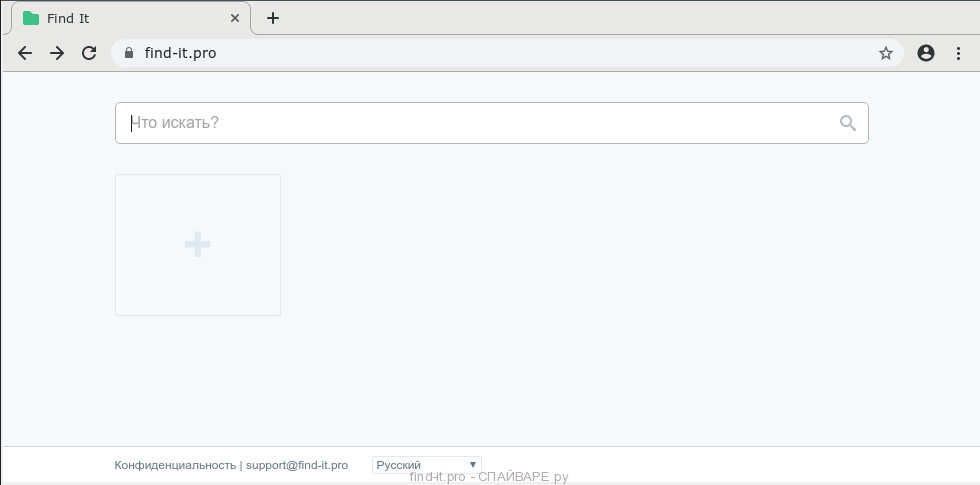Как убрать find it pro
Как удалить find-it.pro из Google Chrome
Наверняка, если вы читаете данную статью, то вы столкнулись с проблемой поисковика find-it.pro. На самом деле, данная проблема может появиться на любом браузере, но сегодня мы хотим рассказать вам, что это такое и как от этого избавиться на браузере Google Chrome.
Говоря простыми словами – это вирус. Т.е., это программа, которая является чем-то, вроде расширения браузера, способного изменять его настройки. Например, ваши настройки меняются таким образом, что при открытии браузера сразу открывается поисковик find-it.pro, даже если до этого вы начинали с домашней страницы, коей являлся другой сайт. Помимо этого, find-it.pro способен открывать и другие ссылки через «себя».
Самое неприятное, что если «забить» на это и оставить все, как есть, то find-it.pro начнет перебрасывать вас на сайты, кишащие рекламой. Каждый клик по этой рекламе будет приносить заработок разработчикам вируса, аналогично причиняя вам неудобства. Примечательно, что на первый взгляд вам покажется, что эта реклама выложена создателями сайта, но это не так.
Эту рекламу автоматически выводит вам на экран find-it.pro. При этом, ссылки на рекламу будут не всегда «чистыми». Т.е., вы вполне можете нарваться на более серьезный вирус.
Сложность заключается в том, что ваши антивирусники попросту не будут реагировать на find-it.pro, поэтому многие пользователи и не паникуют раньше времени. Но помните все то, о чем мы сказали выше – вопрос заражения вашего ПК – это лишь вопрос времени.
Чтобы удалить его с браузера, вы должны будете зайти в список расширений, найти там «Google Slides Offline 3.0 (или какая там действующая версия будет у вас)» и удалить его.
Также вы можете сбросить настройки браузера. О том, как это делается – мы уже рассказывали вам, в одной из предыдущих статей. В этом случае все расширения удалятся, включая и вредоносное и вы сможете спокойно пользоваться своим стандартным поисковиком.
В крайнем случае воспользуйтесь программами «Malwarebytes Anti-malware» или «Zemana Anti-malware». Дело в том, что они настроены на поиск подобных вредоносных программ, поэтому лишними они точно не будут.
Вот, собственно, и все, дорогие читатели. На этом мы заканчиваем нашу статью, всем удачи и до новых встреч.
Как удалить Find it
Find-it.pro – еще одна «зловредная» программа, которая изменяет настройки браузеров Google Chrome, Mozilla Firefox, Opera и Internet Explorer. Похожими рекламными вирусами являются find-journal.org и findit-fast.net. Полностью удалить find it pro из системы не так-то просто: такое ПО может внедряться в меню «Планировщика заданий», список автозагружаемых приложений, устанавливаться как отдельная программа или скрипт. Поэтому пользователю придется провести комплексную проверку системы на наличие вирусного ПО: только обнаружив причину «заражения», возможно справиться с его последствиями.
Откуда «зловред» взялся и стоит ли от него избавляться?
В процессе очистки компьютера, скорее всего, потребуется воспользоваться сторонними утилитами для поиска и блокировки активности adware по типу Adw Cleaner или Hitman Pro.
Обычно «угонщики» браузеров появляются в системе после установки сомнительного контента (взломанных программ, завирусованных файлов, торрентов и мультимедиа). В 90% случаев юзер дает свое согласие на загрузку ПО, соглашаясь на установку странных exe-файлов. Вот характерные признаки проникновения adware:
Помимо негативного психологического эффекта, подобные adware могут нанести материальный вред. Дело в том, что «угонщики» собирают личную информацию юзеров, в т.ч. пароли от соцсетей и данные электронных кошельков и банковских карт. Куда в дальнейшем будет передана конфиденциальная информация – зависит от «хакеров», получивших фактически безграничный доступ к компьютеру «жертвы». Поэтому так важно вовремя удалить find it из браузеров и почистить систему от остаточных компонентов.
Что делать, если компьютер заражен?
Самым простым решением станет откат system до предыдущего состояния. Данный вариант действий подходит предусмотрительным юзерам, которые успели создать резервную копию операционной системы при помощи инструмента «Восстановления». Чтобы проверить наличие recovery point, необходимо выполнить следующие манипуляции:
Если у юзера нет точки восстановления, то не стоит отчаиваться: перед переустановкой Виндовс и форматированием жесткого диска следует сначала попытаться почистить компьютер вручную. Если пользователь будет следовать представленной ниже инструкции, то с вероятностью в 99% у него получится удалить папки found и полностью очистить комп от «мусора», который оставляют после себя программы adware.
Подготовка к деинсталляции
Первым делом запустить ПК в «Безопасном режиме». К счастью, выполнить данную операцию достаточно просто:
Обязательно сохраняем текущее состояние системы при помощи «Восстановления»:
Процесс деинсталляции
Сам процесс деинсталляции включает в себя определенные этапы: не стоит пренебрегать сведениями из данной инструкции, так как рекламные вирусы не так просты, как может показаться на первый взгляд.
Шаг 1: Проверка списка недавно установленного ПО
Первым делом следует удостовериться, что причиной «заражения» не является «левый» софт, который внес свои корректировки в настройки обозревателей. Для того чтобы осуществить комплексную ревизию, можно воспользоваться штатным инструментом «отладки»:
Обязательно почистить реестр от остаточных компонентов programs, чтобы удалить found. Для осуществления данного мероприятия, потребуется:
Обратите внимание! Если не хочется самостоятельно чистить registry от «кривых» ключей, то можно воспользоваться сторонним софтом Reg Organizer или CCleaner. Весомым преимуществом Клинера является тот факт, что приложение абсолютно бесплатное. Reg Organizer обладает «узкой специализацией» и простым интерфейсом, что делает данную утилиту лучшим инструментом для автоматической очистки реестра на сегодняшний день.
Теперь следует очистить папки «AppData», «ProgramData» от ненужного мусора:
Обратите внимание! Если та или иная программа самостоятельно не удаляется, то придется воспользоваться сторонними утилитами Uninstall Tool или Revo Uninstaller. В данных условно-бесплатных приложениях реализована опция «форсированной» деинсталляции, даже со «сломанным» или отсутствующим «uninstall.exe».
Аналогичным образом работает Revo Uninstaller. Чтобы воспользоваться этим софтом, необходимо последовать инструкции:
Обратите внимание! После деинсталляции не забыть отключить функцию автоматической загрузки ПК в «System Configuration», деактивировать права суперюзера в консоли «PowerShell» (в последнем случае требуется ввести команду «net user Администратор /active:no» и тапнуть на «Enter»).
Шаг 2: Очистка списка autostart, Planner Scheduler и исполняемых процессов Task Manager
Если полная деинсталляция программ и очистка реестра не помогли юзеру удалить find it из Opera, Mozilla Firefox или Google Chrome, тогда потребуется следовать ниже представленной инструкции:
Шаг 3: Отключение расширений в браузерах
Чтобы удалить find it из Chrome, потребуется выполнить простые действия:
Чтобы удалить find it pro из Opera, следует выполнить нехитрые манипуляции:
По тому же принципу, по которому был удален find it из Google Chrome и из Opera, деинсталлировать adware из других обозревателей, а затем сбросить настройки ярлыков. Перейти к следующему шагу инструкции.
Шаг 4: Очистка ПК в сторонних утилитах
Дополнительно рекомендуется просканировать ПК в одной из доступных утилит, таких как Adw Cleaner и Hitman PRO. Это позволят оперативно удалить find it pro из Chrome при первой попытке доступа «угонщика» браузера к компонентам системы.
Для выполнения сканирования системы в Adw Cleaner достаточно:
Чтобы осуществить аналогичную операцию в Malwarebytes Antimalware, потребуется:
Для очистки в Hitman Pro потребуется:
Что за странные папки found 000?
Многие пользователи находили на жестких дисках файлы под именем «found 000», соответственно, возникает вопрос, можно ли их удалить? Если открыть подобный фолдер, то можно обнаружить в нем файлы с расширением «.chk». Такие скрытые директории появляются в системе благодаря функционированию «штатного» инструмента ОС – «CHKDSK». Таким образом, каталоги образуются в случае сбоев в работе жестких дисков. Стандартное приложение «Check Disk» избавляется от любых данных, которые располагаются в «сломанных» секторах HDD. Такие повреждения обнаруживаются в процессе восстановления тех или иных «кластеров» жесткого диска. Вообще появление таких директорий является «тревожным звоночком», который свидетельствует о необходимости замены HDD.
Если удалить фолдер found 000, то восстановить содержащуюся в нем информацию уже не получится: все данные, которые находятся в поврежденных секторах диска, будут безвозвратно утеряны. Поэтому прежде, чем приступить к процессу деинсталляции подобных папок, рациональным шагом будет попытка восстановления сведений, содержащихся в found 000. Для осуществления процесса возврата данных подойдут такие утилиты, как:
После того как пользователь предпримет попытку восстановления информации и получит нужный результат в виде сохраненных файлов, можно будет спокойно удалить папку found 000: просто щелкнуть по указанному объекту правой клавишей мышки и выбрать опцию «Delete». Если директория отказывается удаляться, то следует воспользоваться программой «Unlocker.exe», либо:
Обратите внимание! Указанные выше способы очистки системы от папок с именем «found 000» не гарантируют 100% результата. В случае возникновения непреодолимых сложностей в процессе уничтожения ненужных фолдеров пользователю рекомендуется обратиться к компетентному специалисту (например, отдать ноутбук в сервисный центр): возможно придется заменить жесткий диск или переустановить Windows.
Как удалить find it pro из opera
Как удалить find-it.pro из Opera
Доброго времени суток, дорогие читатели. Если вы читаете нашу статью, то наверняка ваш браузер Opera поразил вирус, название которого find-it.pro. В сегодняшней статье мы расскажем вам, что из себя представляет данный вирус, расскажем вам о его вредоносных действиях, а также научим вас тому, как удалить его. Причем именно удалить, а не просто воспользоваться временными мерами.
С этой проблемой столкнулись многие пользователи, установившие себе последнюю их разработку, геймерскую версию GX. Именно на этом браузере проблема Find It возникает чаще всего.
В интернете, на сегодняшний день, уже имеются гайды, рассказывающие о том, как избавиться от этой проблемы. Для этого вам просто нужно зайти в меню браузера, выбрать настройки, дополнительные настройки и пролистать их в самый низ, пока не найдете пункт «восстановление настроек по умолчанию». Далее вам нужно будет сбросить настройки браузера.
После этого Find-it-pro уберется из поисковой строки вашего браузера. Однако это лишь частичное решение проблемы, ибо вы лишь приостанавливаете работу вируса, но не убиваете его. На сегодняшний день о вирусе доступна лишь поверхностная информация, что он связан непосредственно с рекламой в браузере. На практике же – кто знает, какую еще гадость он сможет вам преподнести.
Что касается удаления программы с вашего компьютера, то мы настоятельно рекомендуем вам воспользоваться антивирусом, пусть даже и бесплатной его версией. Если, кстати, стандартные антивирусы (kaspersky, avast, eset nod 32, AVG или другие) не обнаруживают проблемы, то воспользуйтесь программами: Malwarebytes Anti-malware, Zemana Anti-malware или просто воспользуйтесь стандартными настройками Windows.
Как удалить Find it
Find-it.pro – еще одна «зловредная» программа, которая изменяет настройки браузеров Google Chrome, Mozilla Firefox, Opera и Internet Explorer. Похожими рекламными вирусами являются find-journal.org и findit-fast.net. Полностью удалить find it pro из системы не так-то просто: такое ПО может внедряться в меню «Планировщика заданий», список автозагружаемых приложений, устанавливаться как отдельная программа или скрипт. Поэтому пользователю придется провести комплексную проверку системы на наличие вирусного ПО: только обнаружив причину «заражения», возможно справиться с его последствиями.
Откуда «зловред» взялся и стоит ли от него избавляться?
В процессе очистки компьютера, скорее всего, потребуется воспользоваться сторонними утилитами для поиска и блокировки активности adware по типу Adw Cleaner или Hitman Pro.
Обычно «угонщики» браузеров появляются в системе после установки сомнительного контента (взломанных программ, завирусованных файлов, торрентов и мультимедиа). В 90% случаев юзер дает свое согласие на загрузку ПО, соглашаясь на установку странных exe-файлов. Вот характерные признаки проникновения adware:
Помимо негативного психологического эффекта, подобные adware могут нанести материальный вред. Дело в том, что «угонщики» собирают личную информацию юзеров, в т.ч. пароли от соцсетей и данные электронных кошельков и банковских карт. Куда в дальнейшем будет передана конфиденциальная информация – зависит от «хакеров», получивших фактически безграничный доступ к компьютеру «жертвы». Поэтому так важно вовремя удалить find it из браузеров и почистить систему от остаточных компонентов.
Что делать, если компьютер заражен?
Самым простым решением станет откат system до предыдущего состояния. Данный вариант действий подходит предусмотрительным юзерам, которые успели создать резервную копию операционной системы при помощи инструмента «Восстановления». Чтобы проверить наличие recovery point, необходимо выполнить следующие манипуляции:
Если у юзера нет точки восстановления, то не стоит отчаиваться: перед переустановкой Виндовс и форматированием жесткого диска следует сначала попытаться почистить компьютер вручную. Если пользователь будет следовать представленной ниже инструкции, то с вероятностью в 99% у него получится удалить папки found и полностью очистить комп от «мусора», который оставляют после себя программы adware.
Подготовка к деинсталляции
Первым делом запустить ПК в «Безопасном режиме». К счастью, выполнить данную операцию достаточно просто:
Обязательно сохраняем текущее состояние системы при помощи «Восстановления»:
Процесс деинсталляции
Сам процесс деинсталляции включает в себя определенные этапы: не стоит пренебрегать сведениями из данной инструкции, так как рекламные вирусы не так просты, как может показаться на первый взгляд.
Шаг 1: Проверка списка недавно установленного ПО
Первым делом следует удостовериться, что причиной «заражения» не является «левый» софт, который внес свои корректировки в настройки обозревателей. Для того чтобы осуществить комплексную ревизию, можно воспользоваться штатным инструментом «отладки»:
Обязательно почистить реестр от остаточных компонентов programs, чтобы удалить found. Для осуществления данного мероприятия, потребуется:
Обратите внимание! Если не хочется самостоятельно чистить registry от «кривых» ключей, то можно воспользоваться сторонним софтом Reg Organizer или CCleaner. Весомым преимуществом Клинера является тот факт, что приложение абсолютно бесплатное. Reg Organizer обладает «узкой специализацией» и простым интерфейсом, что делает данную утилиту лучшим инструментом для автоматической очистки реестра на сегодняшний день.
Теперь следует очистить папки «AppData», «ProgramData» от ненужного мусора:
Обратите внимание! Если та или иная программа самостоятельно не удаляется, то придется воспользоваться сторонними утилитами Uninstall Tool или Revo Uninstaller. В данных условно-бесплатных приложениях реализована опция «форсированной» деинсталляции, даже со «сломанным» или отсутствующим «uninstall.exe».
Аналогичным образом работает Revo Uninstaller. Чтобы воспользоваться этим софтом, необходимо последовать инструкции:
Обратите внимание! После деинсталляции не забыть отключить функцию автоматической загрузки ПК в «System Configuration», деактивировать права суперюзера в консоли «PowerShell» (в последнем случае требуется ввести команду «net user Администратор /active:no» и тапнуть на «Enter»).
Шаг 2: Очистка списка autostart, Planner Scheduler и исполняемых процессов Task Manager
Если полная деинсталляция программ и очистка реестра не помогли юзеру удалить find it из Opera, Mozilla Firefox или Google Chrome, тогда потребуется следовать ниже представленной инструкции:
Шаг 3: Отключение расширений в браузерах
Чтобы удалить find it из Chrome, потребуется выполнить простые действия:
Чтобы удалить find it pro из Opera, следует выполнить нехитрые манипуляции:
По тому же принципу, по которому был удален find it из Google Chrome и из Opera, деинсталлировать adware из других обозревателей, а затем сбросить настройки ярлыков. Перейти к следующему шагу инструкции.
Шаг 4: Очистка ПК в сторонних утилитах
Дополнительно рекомендуется просканировать ПК в одной из доступных утилит, таких как Adw Cleaner и Hitman PRO. Это позволят оперативно удалить find it pro из Chrome при первой попытке доступа «угонщика» браузера к компонентам системы.
Для выполнения сканирования системы в Adw Cleaner достаточно:
Чтобы осуществить аналогичную операцию в Malwarebytes Antimalware, потребуется:
Для очистки в Hitman Pro потребуется:
Что за странные папки found 000?
Многие пользователи находили на жестких дисках файлы под именем «found 000», соответственно, возникает вопрос, можно ли их удалить? Если открыть подобный фолдер, то можно обнаружить в нем файлы с расширением «.chk». Такие скрытые директории появляются в системе благодаря функционированию «штатного» инструмента ОС – «CHKDSK». Таким образом, каталоги образуются в случае сбоев в работе жестких дисков. Стандартное приложение «Check Disk» избавляется от любых данных, которые располагаются в «сломанных» секторах HDD. Такие повреждения обнаруживаются в процессе восстановления тех или иных «кластеров» жесткого диска. Вообще появление таких директорий является «тревожным звоночком», который свидетельствует о необходимости замены HDD.
Если удалить фолдер found 000, то восстановить содержащуюся в нем информацию уже не получится: все данные, которые находятся в поврежденных секторах диска, будут безвозвратно утеряны. Поэтому прежде, чем приступить к процессу деинсталляции подобных папок, рациональным шагом будет попытка восстановления сведений, содержащихся в found 000. Для осуществления процесса возврата данных подойдут такие утилиты, как:
После того как пользователь предпримет попытку восстановления информации и получит нужный результат в виде сохраненных файлов, можно будет спокойно удалить папку found 000: просто щелкнуть по указанному объекту правой клавишей мышки и выбрать опцию «Delete». Если директория отказывается удаляться, то следует воспользоваться программой «Unlocker.exe», либо:
Обратите внимание! Указанные выше способы очистки системы от папок с именем «found 000» не гарантируют 100% результата. В случае возникновения непреодолимых сложностей в процессе уничтожения ненужных фолдеров пользователю рекомендуется обратиться к компетентному специалисту (например, отдать ноутбук в сервисный центр): возможно придется заменить жесткий диск или переустановить Windows.
Удалить find-it.pro из браузера (Инструкция)
Автоматическое открытие сайта find-it.pro при каждом запуске Хрома, Файрфокса, Оперы или Интернет Эксплорера говорит о том, что настройки ваших браузеров были изменены. С технической точки зрения,причиной этих изменений является небольшая программа (расширение браузера), основная цель которой — это модифицировать настройки программ Internet Explorer, Google Chrome, Opera и Mozilla Firefox, установив в качестве домашней страницы и поисковой машины веб сайт find-it.pro. Таким образом при запуске любого из браузеров будет всегда открываться эта навязчивая веб страница. Более того, при поиске в Интернете или создании новой вкладки, Internet Explorer, Google Chrome, Opera и Mozilla Firefox могут быть так же перенаправлены на find-it.pro.
Кроме изменения стартовой страницы, find-it.pro может так же изменять поисковую систему выбранную в браузере. При попытке поиска на зараженном браузере вам будут представлены результаты поиска, состоящие из рекламных ссылок и результатов поиска МаилРу, Гугл, Яхо или Бинг. Каждый клик по рекламе находящейся на этой странице приносит прибыль разработчикам find-it.pro.
Так же на компьютер, вместе с find-it.pro может быть установлено рекламное ПО, которое будет вставлять множество рекламы прямо в страницы, которые вы будете просматривать, создавая ощущение, что реклама была добавлена создателями сайта. Более того, могут быть подменены и легальные рекламные объявления на поддельные, которые будут предлагать скачать и установить разные ненужные и вредные программы.
Очевидно, что целью проникновение на компьютер find-it.pro является получение прибыли. Это может быть продажа посещений, просмотров определённых страниц, на которые ваш браузер будет принудительно перенаправлен, показ разной и очень навязчивой рекламы. И конечно же, find-it.pro имеет возможность собрать огромное количество персональной информации о вас, которую в дальнейшем может передать третьим лицам.
Хочу обратить внимание, что find-it.pro программа распространяет в вместе с разными бесплатными приложениями. Это означает, что нужно быть очень осторожными при установке программ скачанных с Интернета, даже с крупных проверенных хостингов. Обязательно читайте Пользовательское соглашение и лицензию, выбирайте только ручной режим установки, отключайте все дополнительные модули и программы, которые предлагается установить. Именно неосторожность при запуске неизвестных программ приводи к тому, что настройки браузеров изменяются на find-it.pro.
Уже само появление find-it.pro вместо вашей домашней страница стоит того, чтобы выполнить очистку вашего компьютера. Более того, эта инфекция может привести к медленной работе браузера, лишним задержкам при его запуске и при просмотре страничек в Интернете. Мы настоятельно рекомендуем выполнить простую инструкцию приведённую ниже, которая позволит вам удалить find-it.pro используя стандартные возможности Windows и несколько проверенных бесплатных программ.
Способы очистки вашего компьютера от find-it.pro
Как удалить find-it.pro из Хрома, Файрфокса и Интернет эксплорера (пошаговая инструкция)
Чтобы удалить эту инфекцию и восстановить настройки браузеров Google Chrome, Internet Explorer, Mozilla Firefox, выполните пошаговую инструкцию приведённую ниже. Вам понадобиться использовать стандартные возможности Windows и несколько проверенных бесплатных программ. Эта инструкция — это пошаговое руководство, которое нужно выполнять шаг за шагом. Если у вас что-либо не получается, то ОСТАНОВИТЕСЬ, запросите помощь написав комментарий к этой статье или создав новую тему на нашем форуме.
Если вы используете компьютер Apple под управлением Mac OS X, то воспользуйтесь следующей инструкцией Как удалить вирус, всплывающие окна и рекламу в Mac OS X
Деинсталлировать программу, которая была причиной появления find-it.pro
Очень важно на первом этапе определить программу, которая являлась первоисточником появления паразита и удалить её.
Windows 95, 98, XP, Vista, 7
Windows 8
В правом верхнем углу найдите и кликните по иконке Поиск.
В поле ввода наберите Панель управления.
Windows 10
Кликните по кнопке поиска
В поле ввода наберите Панель управления.
Откроется Панель управления, в ней выберите пункт Удаление программы.
Вам будет показан список всех программ инсталлированных на вашем компьютере. Внимательно его просмотрите и деинсталлируйте программу, которую вы подозреваете в качестве причины заражения. Вероятно это последняя установленная вами программа. Так же внимательно приглядитесь к остальным программам и удалите все, которые кажутся вам подозрительными или вы уверены, что сами их не устанавливали. Для удаления, выберите программу из списка и нажмите кнопку Удалить/Изменить.
Далее следуйте указаниям Windows.
Удалить find-it.pro из Chrome, Firefox и Internet Explorer, используя AdwCleaner
AdwCleaner это небольшая программа, которая не требует установки на компьютер и создана специально для того, чтобы находить и удалять рекламные и потенциально ненужные программы. Эта утилита не конфликтует с антивирусом, так что можете её смело использовать. Деинсталлировать вашу антивирусную программу не нужно.
Скачайте программу AdwCleaner кликнув по следующей ссылке.
После окончания загрузки программы, запустите её. Откроется главное окно AdwCleaner.
Кликните по кнопке Сканировать. Программа начнёт проверять ваш компьютер. Когда проверка будет завершена, перед вами откроется список найденных компонентов find-it.pro и других найденных паразитов.
Кликните по кнопке Очистка. AdwCleaner приступ к лечению вашего компьютера и удалит все найденные компоненты зловредов. По-окончании лечения, перезагрузите свой компьютер.
Удалить find-it.pro с помощью Zemana Anti-malware
Zemana Anti-malware это инструмент, который позволит вам легко найти и удалить вредоносные программы изменяющие настройки веб браузеров или показывающих большое количество всплывающей рекламы. В отличии от других утилит созданных для обнаружения и удаления вредоносных программ, Zemana Anti-malware кроме классического сканирования файлов, так же использует облачные технологии. Это позволяет обнаружить паразитов, которых не могут обнаружить другие антивирусные программы.
Скачайте Zemana AntiMalware с помощью следующей ссылки. Сохраните программу на ваш Рабочий стол.
Когда загрузка завершится, запустите файл который скачали. Перед вами откроется окно Мастера установки, как показано на примере ниже.
Следуйте указаниям, которые будут появляться на экране. Можете в настройках ничего не изменять. Когда установка Zemana Anti-Malware закончится, откроете главное окно программы.
Кликните по кнопке «Проверить», чтобы запустить процесс поиска вредоносной программы, которая изменила домашнюю страницу или поисковик вашего браузера на find-it.pro. Процесс сканирования происходит достаточно быстро, но может затянутся в случае большого количества файлов на вашем компьютере или в случае медленной работы системы.
Когда сканирование будет завершено, вы увидите список найденных компонентов вредоносных программ. Здесь просто кликните кнопку «Далее», чтобы удалить найденных зловредов и переместить их в карантин.
Удалить find-it.pro, используя Malwarebytes Anti-malware
Malwarebytes Anti-malware это широко известная программа, созданная для борьбы с разнообразными рекламными и вредоносными программами. Она не конфликтует с антивирусом, так что можете её смело использовать. Деинсталлировать вашу антивирусную программу не нужно.
Скачайте программу Malwarebytes Anti-malware используя следующую ссылку.
Когда программа загрузится, запустите её. Перед вами откроется окно Мастера установки программы. Следуйте его указаниям.
Когда инсталляция будет завершена, вы увидите главное окно программы.
Автоматически запуститься процедура обновления программы. Когда она будет завершена, кликните по кнопке «Запустить проверку». Malwarebytes Anti-malware начнёт проверку вашего компьютера.
Когда проверка компьютера закончится, Malwarebytes Anti-malware покажет вам список найденных частей вредоносных и рекламных программ.
Для продолжения лечения и удаления зловредов вам достаточно нажать кнопку «Поместить выбранные объекты в карантин». Этим вы запустите процедуру удаления find-it.pro паразита.
Удалить find-it.pro в Chrome, сбросив настройки браузера
Сброс настроек Хрома позволит удалить вредоносные расширения и восстановить настройки браузера к значениям принятым по-умолчанию. При этом, ваши личные данные, такие как закладки и пароли, будут сохранены.
Откройте главное меню Хрома, кликнув по кнопке в виде трёх горизонтальных полосок ( ). Появится меню как на нижеследующей картинке.
Выберите пункт Настройки. Открывшуюся страницу прокрутите вниз и найдите ссылку Показать дополнительные настройки. Кликните по ней. Ниже откроется список дополнительных настроек. Тут вам нужно найти кнопку Сброс настроек и кликнуть по ней. Гугл Хром попросит вас подтвердить свои действия.
Нажмите кнопку Сбросить. После этого, настройки браузера будут сброшены к первоначальным и перенаправление на find-it.pro будет удалено.
Удалить find-it.pro в Firefox, сбросив настройки браузера
Сброс настроек Файрфокса позволит удалить вредоносные расширения и восстановить настройки браузера к значениям принятым по-умолчанию. При этом, ваши личные данные, такие как закладки и пароли, будут сохранены.
Откройте главное меню Firefox, кликнув по кнопке в виде трёх горизонтальных полосок ( ). В появившемся меню кликните по иконке в виде знака вопроса (
Здесь вам нужно найти пункт Информация для решения проблем. Кликните по нему. В открывшейся странице, в разделе Наладка Firefox нажмите кнопку Очистить Firefox. Программа попросит вас подтвердить свои действия.
Нажмите кнопку Очистить Firefox. В результате этих действий, настройки браузера будут сброшены к первоначальным. Этим вы удалите find-it.pro и сможете восстановить вашу домашнюю страницу и поисковую машину.
Удалить find-it.pro в Internet Explorer, сбросив настройки браузера
Сброс настроек Интернет Эксплорера и Эджа позволит удалить вредоносные расширения и восстановить настройки браузера к значениям принятым по-умолчанию.
Откройте главное браузера, кликнув по кнопке в виде шестерёнки ( ). В появившемся меню выберите пункт Свойства браузера.
Здесь откройте вкладку Дополнительно, а в ней нажмите кнопку Сброс. Откроется окно Сброс параметров настройки Internet Explorer. Поставьте галочку в пункте Удалить личные настройки, после чего кликните кнопку Сброс.
Когда процесс сброса настроек завершиться, нажмите кнопку Закрыть. Чтобы изменения вступили в силу вам нужно перезагрузить компьютер. Таким образом вы сможете избавиться от использования find-it.pro в качестве вашей домашней страницы и поисковика.
Защитить компьютер от сайтов подобных find-it.pro и заблокировать показ рекламы
Чтобы повысить защиту своего компьютера, кроме антивирусной и антиспайварной программы, нужно использовать приложение блокирующее доступ к разннобразным опасным и вводящим в заблуждение веб-сайтам. Кроме этого, такое приложение может блокировать показ навязчивой рекламы, что так же приведёт к ускорению загрузки веб-сайтов и уменьшению потребления веб траффика.
Скачайте программу AdGuard используя следующую ссылку.
После окончания загрузки запустите скачанный файл. Перед вами откроется окно Мастера установки программы.
Кликните по кнопке Я принимаю условия и и следуйте указаниям программы. После окончания установки вы увидите окно, как показано на рисунке ниже.
Вы можете нажать Пропустить, чтобы закрыть программу установки и использовать стандартные настройки, или кнопку Начать, чтобы ознакомиться с возможностями программы AdGuard и внести изменения в настройки, принятые по-умолчанию.
В большинстве случаев стандартных настроек достаточно и менять ничего не нужно. При каждом запуске компьютера AdGuard будет стартовать автоматически и блокировать всплывающую рекламу, сайты подобные find-it.pro, а так же другие вредоносные или вводящие в заблуждения веб странички. Для ознакомления со всеми возможностями программы или чтобы изменить её настройки вам достаточно дважды кликнуть по иконке AdGuard, которая находиться на вашем рабочем столе.
Проверить планировщик заданий
Мы рекомендуем, на последнем этапе очистки компьютера, проверить Библиотеку планировщика заданий и удалить все задания, которые были созданы вредоносными программами, так как именно они могут являться причиной автоматического открытия find-it.pro сайта при включении компьютера или через равные промежутки времени.
Нажмите на клавиатуре одновременно Windows и R (русская К). Откроется небольшое окно с заголовком Выполнить. В строке ввода введите «taskschd.msc» (без кавычек) и нажмите Enter. Откроется окно Планировщика заданий. В левой его части выберите пункт «Библиотека планировщика заданий», как показано на следующем примере.
В средней части вы увидите список установленных заданий. Выберите первое заданий, а в его свойствах, которые откроются чуть ниже выберите вкладку Действия. По очереди просматривайте все задания, обращайте внимание на то, что оно запускает на вашем компьютере. Нашли что-то подобное «explorer.exe hxxp://адрес сайта» или «chrome.exe hxxp://адрес сайта», то это задание можно смело удалять. Если вы не уверены, что запускает задание, то проверьте его через наш сайт или в поисковой системе, по названию запускаемого файла. Если файл — компонент вируса или вредоносной программы, то это задание тоже смело можно удалять.
Определившись с заданием, которое нужно удалить, кликните по нему правой клавишей мыши и выберите пункт Удалить. Этот шаг выполните несколько раз, если вы нашли несколько заданий, которые были созданы вредоносными программами. Пример удаления задания, созданого рекламным вирусом показан на рисунке ниже.
Удалив все задания, закройте окно Планировщика заданий.
Выполнив эту инструкцию, перенаправление и автоматическое открытие find-it.pro в Google Chrome, Mozilla Firefox, Internet Explorer и Microsoft Edge будет полностью удалено. Восстановиться ваша домашнаяя страница и поисковик. К сожалению, авторы подобных приложений постоянно их обновляют, затрудняя лечение компьютера. Поэтому, в случае если эта инструкция вам не помогла, значит вы заразились новой версией find-it.pro и тогда лучший вариант — обратиться на наш форум.
Для того чтобы в будущем больше не заразить компьютер, пожалуйста следуйте трём небольшим советам
Моё имя Валерий. Я сертифицированный специалист в области компьютерной безопасности, выявления источников угроз в ИТ инфраструктуре и анализе рисков с опытом работы более 15 лет. Рад поделиться с вами своими знаниями и опытом.